Nikon COOLPIX L11: 2 Коррекция композиции снимков.
2 Коррекция композиции снимков.: Nikon COOLPIX L11
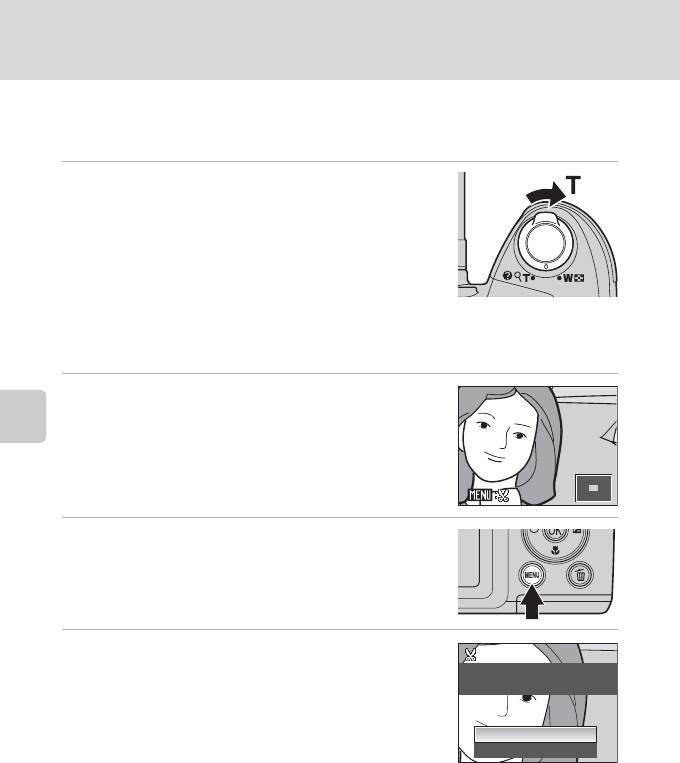
Редактирование изображений
o Кадрирование: создание кадрированной копии
Создается копия только той части, которая видна на мониторе, когда отображен символ
u
в
режиме увеличения при просмотре (
A
62). Кадрированные копии сохраняются как отдельные файлы.
1
Поверните кнопку зуммирования в
положение
g
(
i
) в режиме полнокадрового
просмотра, чтобы увеличить изображение.
•
Чтобы кадрировать изображение, отображаемое в "вертикальной"
(портретной) ориентации, увеличьте снимок так, чтобы исчезли
черные полосы с обеих сторон экрана монитора. Кадрированное
изображение отображается в горизонтальной ориентации. Чтобы
кадрировать снимок, отображаемый в "вертикальной" (портретной)
ориентации, сначала с помощью функции
Повернуть снимок
(
A
115) поверните изображение таким образом, чтобы оно отображалось в горизонтальной ориентации.
Затем увеличьте изображение для кадрирования, кадрируйте изображение и поверните кадрированное
изображение обратно в “вертикальную” (портретную) ориентацию.
2 Коррекция композиции снимков.
Поверните кнопку зуммирования в положение
g
(
i
) или
f
(
h
) для регулировки увеличения или уменьшения.
Редактирование изображения
Нажимайте кнопки мультиселектора H, I, J или K
для прокрутки изображения, чтобы на мониторе была
видна только копируемая часть изображения.
4
3 Нажмите кнопку d.
4 Мультиселектором выберите Да и нажмите
кнопку k.
Создается новое изображение, содержащее только
часть, видимую на мониторе.
Для выхода без кадрирования изображения выберите
Нет и нажмите кнопку k.
72
4
.0
.0
4.0
×
×
Сохранить этот снимок в
Да
Нет
Сохранить этот снимок в
данном виде?
данном виде?
Сохранить этот снимок в
данном виде?
C О размере исходного изображения
Чем меньше кадрированная область изображения, тем меньше размер кадрированного изображения (число
пикселей). Если изображение кадрировано, и размер кадрированной копии составляет 320
×
240 или 160
×
120,
изображение отображается на экране просмотра с серой рамкой, и в левой части экрана просмотра
отображается символ уменьшенного изображения
B
или
C
.
D Дополнительные сведения
Дополнительные сведения см. в разделе “Имена файлов изображений и имена папок” (A 123).
Оглавление
- 1 Откройте крышку батарейного отсека/гнезда
- 1 Для включения фотокамеры нажмите
- 5 Измените дату и время.
- 1 До открывания крышки батарейного
- 1 Снимите крышку объектива и нажмите
- 1 Подготовьте фотокамеру к съемке.
- 1 Нажмите спусковую кнопку затвора
- 1 Для удаления изображения,
- 1 Поднимите встроенную вспышку (A 6).
- 2 Нажмите кнопку m (режим вспышки) на
- 1 Нажмите кнопку n (автоспуск) на
- 1 Нажмите кнопку o (коррекция
- 1 Нажмите кнопку A в режиме
- 1 Нажмите кнопку A в режиме
- 1 Нажмите кнопку A в режиме
- 1 В режиме съемки нажмите
- 1 В режиме съемки нажмите кнопку
- 1 Для отображения меню выбора
- 1 Нажмите кнопку p (режим макросъемки)
- 1 Поместите эталонный белый или серый объект в условиях
- 1 Нажмите кнопку d в режиме просмотра.
- 5 Выберите, следует ли печатать дату съемки
- 1 Мультиселектором выберите пункт Старт и
- 1 Кнопкой мультиселектора J или K
- 1 В режиме полнокадрового просмотра
- 1 В режиме полнокадрового просмотра
- 2 Коррекция композиции снимков.
- 1 Включите фотокамеру и отобразите экран
- 1 Отобразите экран режима
- 4 Нажмите кнопку K или k.
- 1 Выключите фотокамеру. 2 Подключите фотокамеру к телевизору с помощью аудио-/
- 3 Настройте телевизор на работу с видеоканалом.
- 1 Запустите компьютер с установленной на нем программой Nikon
- 6 Убедитесь, что исходное устройство отображается на панели
- 1 Выключите фотокамеру.
- 1 Мультиселектором выберите нужное
- 6 Выберите Начать печать и нажмите
- 4 Выберите пункт Отпечатать выбор,
- 5 Начнется печать.
- 1 Нажмите кнопку d.
- 4 Нажмите кнопку K или k.
- 1 Мультиселектором выберите Часовой
- 3 Нажмите кнопку K.
- 1 Выберите параметр в меню копирования с





